
Dagen många Mac-användare har väntat på har äntligen kommit: OS X Lion är nu tillgänglig i Mac App Store.
Apple gjorde bort med Expose and Spaces i det här nya operativsystemet och ersatte dem med Mission Control. Medan funktionaliteten för de tidigare funktionerna inte har förändrats mycket, kan det ta en anpassningsperiod för att vänja sig vid den nya Mission Control.
Vi ska försöka hjälpa till med att eliminera all förvirring angående Mission Control genom att visa dig vad det är och hur du använder det.
Att organisera och försöka hålla reda på vilken app eller fönster som finns kan vara en skrämmande uppgift, på vilken dator som helst. Apple har försökt att hjälpa till att lindra användarens huvudvärk genom att använda ett par metoder med Mission Control.

Du kanske märker Mission Control-ikonen i din dockningsstation efter installationen av Lion. När appen startas kan det vara förbryllande att en "app" inte öppnas, istället presenteras alla öppna fönster och appar på din Mac.

Du kommer att se en ögonblicksbild av varje app som för tillfället är öppen på skrivbordet du använder, vilket möjliggör snabb växling mellan Windows och appar. Över toppen av Mission Control ser du en rad olika objekt. Ett utrymme är utsetts till widgetens Dashboard, följt av ditt huvudsakliga skrivbord, och sedan alla öppna appar som för närvarande är i helskärmsläge.
Om du flyttar musen upp till den övre högra delen av skärmen ser du en bild som liknar skrivbordet med en + symbol på den. Klicka på den här ikonen för att lägga till ett annat skrivbord till Mission Control.

När du har lagt till fler skrivbord till Mission Control kan du dra och släppa alla öppna appar till ett skrivbord. När de har placerats på ett nytt skrivbord kommer appen att tas bort från ditt nuvarande skrivbord. För att snabbt flytta fram och tillbaka mellan flera skrivbord och helskärmsapps, svep åt vänster eller höger med tre eller fyra fingrar.

För att radera ett skrivbord, sväng musen i det övre vänstra hörnet av skrivbordsminiatyren i uppdragskontroll och klicka på x som visas. Du kan också hålla i alternativknappen för att visa x på alla öppna skrivbord.

För att anpassa Mission Control, gå till Systeminställningar på din Mac (finns under Program). Klicka på ikonen Mission Control.

Överst på inställningsskärmen för Mission Control listas tre alternativ:
- Det första alternativet som anges kommer att lämna Dashboard synligt i Mission Control om det är valt. Om du föredrar att inte ha Mission Control-visning Dashboard som en miniatyrbild, kan du fortfarande få tillgång till det via ditt tangentbord.
- Det andra alternativet som anges är viktigt, och förmodligen det du vill experimentera med mest. Genom att kontrollera rutan kan Lion ordna utrymmen som du för tillfället har öppnat senast använda. Om du lämnar ur kryssrutan kommer dina mellanslag att ordnas i den ordning de skapades och / eller öppnades.
- Det sista alternativet med en kryssruta under Mission Control-inställningarna är ganska enkelt. Om du lämnar den kontrolleras när du öppnar ett fönster för en app som för tillfället är öppen och tilldelad ett skrivbord öppnas fönstret på skrivbordet som appen tilldelas, även om du inte tittar på det skrivbordet.

I den nedre halvan av inställningarna kan du ställa in tangentbordsgenvägar för att aktivera olika funktioner i Mission Control.

Om du klickar på knappen Hot Corners kan du ställa in vilka hörn (er) på skärmen som slår på en funktion. Det är bäst att experimentera med dessa alternativ tills du hittar ett system som fungerar bra för dig.
Som du kan se finns det mycket som går in i Mission Control. Till exempel täckte vi tre sätt att starta det - klicka på ikonen, tangentbordsgenvägar och heta hörn. Vi kommer till och med att slänga in en fjärde metod på huset: använd en tre- eller fyrafingerspets upp på styrplattan.
Mission Control-värdet varierar användaren av användaren. Om du är den typ som använder många appar samtidigt och ständigt har massor av öppna fönster ser du förmodligen redan dess potential. Om du är en genomsnittlig användare, som kan använda en eller två appar samtidigt, kan det ta lite tid för dig att se det sanna värdet Mission Control har.




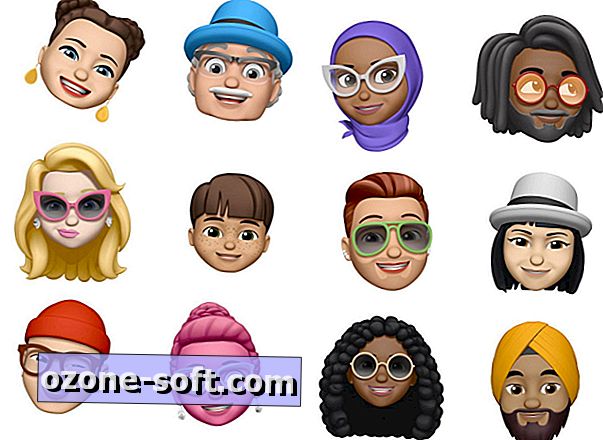





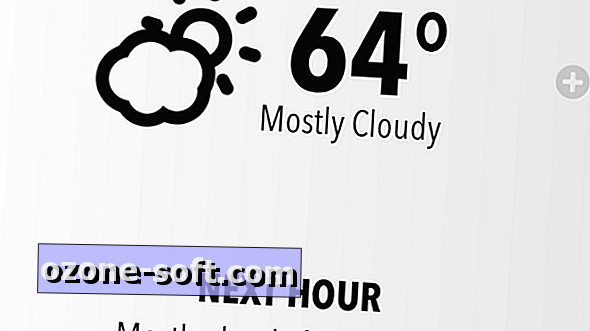


Lämna Din Kommentar